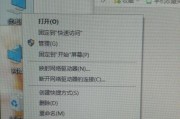蓝牙耳机的无线连接方式越来越受到人们的欢迎,因为它们提供了更为方便的音乐和通话体验。但是,很多人在尝试将蓝牙耳机与电脑连接时,却遇到了一些困难。本文将为你介绍如何轻松地将蓝牙耳机连接到电脑,让你尽情享受无线音乐的便利。

文章目录:
1.确保电脑支持蓝牙功能

在开始连接之前,首先需要确保你的电脑具备蓝牙功能。大部分现代笔记本和台式机都内置了蓝牙模块,但如果你的电脑没有内置蓝牙,可以考虑购买一个外接的蓝牙适配器。
2.开启电脑的蓝牙功能
打开电脑的设置界面,找到蓝牙选项,并确保它已经开启。有些电脑可能会有一个专门的蓝牙开关,你需要将其切换到打开的状态。

3.打开蓝牙耳机的配对模式
大部分蓝牙耳机都有一个配对按钮或开关。按住耳机上的配对按钮,直到指示灯开始闪烁,表示耳机已进入配对模式。
4.在电脑上搜索可用的蓝牙设备
回到电脑的蓝牙设置界面,点击“搜索设备”或类似的按钮,让电脑开始搜索可用的蓝牙设备。稍等片刻,你应该能在列表中看到你的蓝牙耳机的名称。
5.选择并连接蓝牙耳机
在电脑显示蓝牙耳机名称后,点击它以选择并连接。电脑可能会要求你输入配对码,通常是“0000”或“1234”。跟随屏幕上的指示完成配对过程。
6.设置蓝牙耳机为默认音频输出设备
连接成功后,点击电脑的音频设置,将蓝牙耳机设置为默认音频输出设备。这样,在连接蓝牙耳机时,音乐和声音效果都会通过耳机播放。
7.测试连接
打开你喜欢的音乐播放器或视频网站,播放一段音乐或视频,确保声音从蓝牙耳机中传出。如果成功听到声音,说明连接已经成功。
8.常见问题和解决方法
在连接蓝牙耳机的过程中,可能会遇到一些问题,比如配对不成功、连接不稳定等。本节将为你列举一些常见问题,并提供相应的解决方法。
9.更新蓝牙驱动程序
如果你的电脑已经连接了其他蓝牙设备但无法连接蓝牙耳机,可能是因为蓝牙驱动程序过旧。在这种情况下,你可以尝试更新蓝牙驱动程序,以确保与新设备的兼容性。
10.距离和障碍物的影响
蓝牙连接的稳定性与距离和障碍物的位置有关。在连接蓝牙耳机时,最好让电脑和耳机之间没有太多物理障碍,并保持距离不超过10米。
11.其他设备的干扰
一些其他设备,如无线电话、Wi-Fi路由器等,可能会对蓝牙信号造成干扰。如果发现连接不稳定或音质下降,尝试将这些干扰源移动到更远的位置。
12.蓝牙耳机的电量
蓝牙耳机的电量会影响连接的稳定性和音质。确保耳机有足够的电量,或者及时充电,以保持连接的良好状态。
13.长时间未使用的处理方法
如果你长时间不使用蓝牙耳机,可以考虑将其断开连接并关闭,以节省电池。重新使用时,按住配对按钮让耳机重新进入配对模式,并在电脑上重新连接。
14.随时享受无线音乐
现在,你已经成功地将蓝牙耳机连接到了电脑上。你可以随时享受无线音乐,而无需担心缠绕的线缆。
15.
通过以上简单步骤,你可以轻松地将蓝牙耳机连接到电脑上。只需几分钟的时间,你就可以畅享无线音乐的便利。无论是工作还是娱乐,蓝牙耳机都会带给你更加自由、舒适的体验。
标签: #连接蓝牙耳机